
方法一:利用Excel自带功能,首选自救方案
对于轻度损坏的文件,Excel内置的修复工具往往是第一道防线,操作简单且无需安装任何额外软件。
1. “打开并修复”功能
这是最直接、最常用的修复方法,能自动检测并修复多数常见错误。
步骤1:启动Excel程序(注意:是打开软件,而非双击损坏文件)。
步骤2:点击左上角“文件”>“打开”,浏览并找到损坏的Excel文件。
步骤3:单击选中文件,但不要直接点击“打开”按钮。点击“打开”按钮右侧的下拉箭头。
步骤4:在下拉菜单中选择“打开并修复”。Excel会尝试自动修复,请耐心等待。
结果:
修复成功:文件将正常打开,请立即“另存为”一个新文件,以防万一。
修复失败:如果提示无法修复,会弹出对话框,此时请选择“提取数据”,进入下一步。
2. “提取数据”功能
当文件结构严重损坏但数据尚存时,此功能可以帮您抢救出核心内容(如文本、数值)。
步骤1:在“打开并修复”失败的提示框中,点击“提取数据”。
步骤2:选择提取方式:
“以分隔符号分隔”:适用于用逗号、制表符等分隔的原始数据。
“以固定宽度”:适用于列宽整齐的规整表格。
步骤3:根据提示完成数据分列预览,设置数据格式,点击 “完成”。
步骤4:Excel会将提取的数据放入一个新工作簿。虽然公式、图表和格式可能丢失,但核心数据得以保全。记得 立即保存 这个新文件。
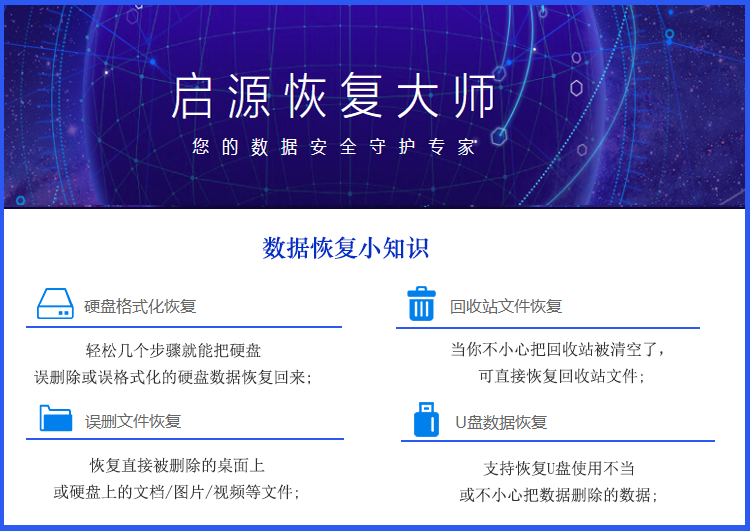
方法二:借助专业修复工具,应对顽固损坏
如果Excel自带功能无力回天,说明文件损坏较为严重,此时需要专业的第三方修复软件来“力挽狂澜”。
以“启源恢复大师”为例,这类软件通常操作直观,修复成功率高。
步骤1:下载并运行启源恢复大师,在主界面选择对应的功能。
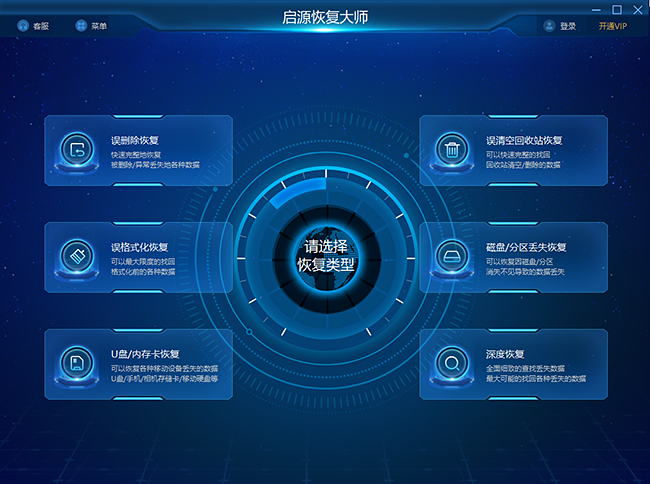
步骤2:选择文件所在硬盘,点击“扫描”功能。扫描完成后,利用“筛选”、“搜索”、“类型”等功能快速定位文件。
步骤3:勾选需要恢复的Excel文件,点击“恢复”,选择一个不同于原文件位置的安全位置保存。
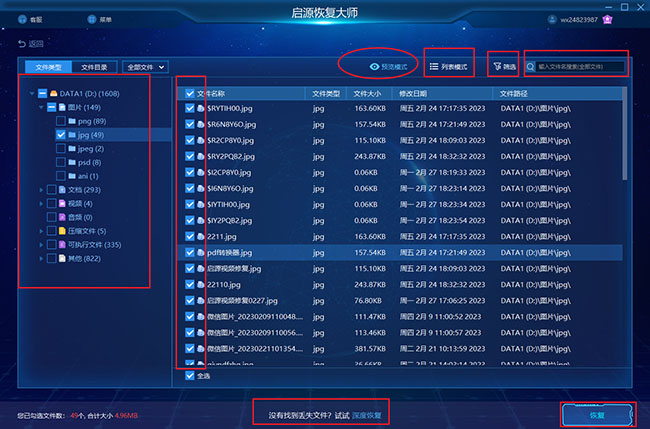
步骤4:完成后,软件会提供预览功能。您可以查看恢复后的文件内容,确认数据是否完整。
方法三:防患于未然,做好日常预防
与其事后补救,不如事前预防。养成良好的使用习惯,能最大程度降低文件损坏的风险。
1.定期备份:开启Excel的“自动保存”功能(建议设置为5-10分钟),并养成将重要文件同步到云盘(如OneDrive、百度网盘)或复制到移动硬盘的习惯。
2.规范操作:避免在编辑时强制关机或拔掉电源。关闭Excel前,确保文件已正常保存。
3.使用正版软件:盗版Office软件可能存在未知漏洞,是导致文件损坏的常见诱因。建议使用正版Office或免费的WPS Office。
4.安全防护:从外部来源(如邮件附件、U盘)获取的Excel文件,先用杀毒软件扫描后再打开,防止病毒破坏文件。
5.保持更新:及时将Office软件更新到最新版本,以修复已知的程序漏洞,提升稳定性。
总结
当遇到Excel文件损坏时,请遵循 “先内置,后专业” 的原则:
1.优先尝试 Excel的 “打开并修复” 和 “提取数据” 功能。
2.若无效,则借助 启源恢复大师 等专业工具进行深度修复。
3.最重要的是, 做好 日常备份与预防,从根源上杜绝数据丢失的烦恼。
希望这份指南能帮助您从容应对Excel文件损坏的突发状况,让工作更安心、更高效!



 立即下载
立即下载 丢失数据恢复教程
丢失数据恢复教程

